原标题:你所不知道的 Windows 10 小诀窍:万能计算器、虚拟键盘、屏幕截图标注
Windows 10 里面有许多好用的小功能,只是藏得很深,平常你不一定会发现它,又或者可能是并没有特别标注出来导致埋没在系统工具的茫茫大海之中,本篇文章将介绍各种好用的小功能或是小技巧,让每个人都能在 Windows 10 发现新大陆 。
这次要为大家介绍的这三个功能就隐藏在 Windows 10 中,可以说是完全不需动到设定项目,只需利用热键或是打开应用程序就能唤出使用,相当实用,绝对让你大呼相见恨晚!
1、万能计算器
Windows 系统早从很久很久以前就已经有内置计算器功能,在过去它只是个相当单纯用来做基本运算的计算器,不过你知道吗?在经过各种演进后,其实计算器除了帮你算八字与良辰吉时之外,还能帮你做到许多日常实用的计算!
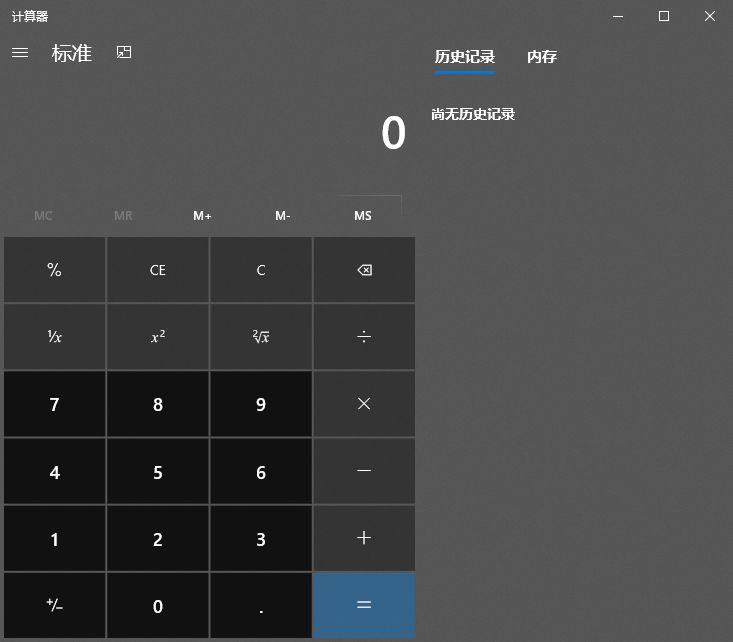
在开启小算盘后,点选左上角的菜单(三条线),顿时会让人有种找到新天堂的感觉。一般我们所看到的样貌只是标准计算器,如果你是工程师、程序设计师等专业领域工作者,还可以从这里选择不同的计算器配置以因应所需来使用,详情如下图。
此外,如果你要换算的不仅是简单的数字,想换算货币、温度、时间或各种单位换算,你也不需寻求另外的工具与网站协助,从菜单中只要点选想要换算的类型,小算盘帮你搞定一切!唯一缺点就是找寻货币种类没有搜寻功能,有时会很难找到目标,不过能够在计算机内建的功能中就能换算其实算是很方便了。
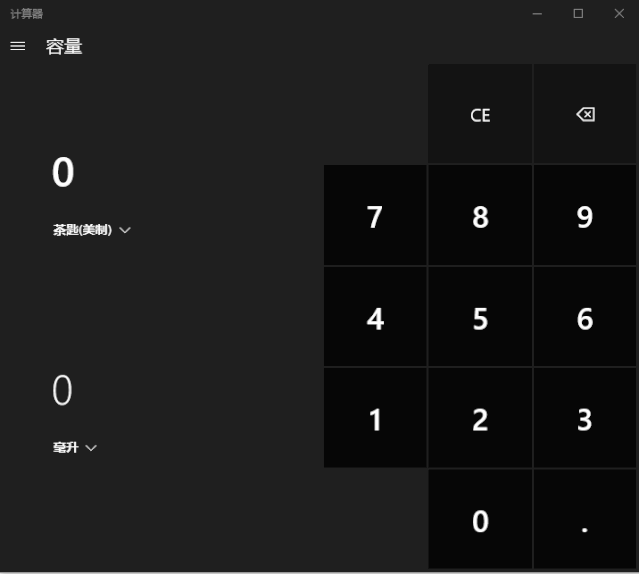
2、虚拟键盘
有时候如果刚好键盘某些按键失灵,或是想要把触控屏幕拿给客户或其他人来输入内容那该怎么处理?虽然从输入法图标处右键单击就能看到显示屏幕触控键盘的选项,但这样操作感觉帅气度立刻下降好几分。简单的热键神操作让你快速呼叫出显示于屏幕的虚拟键盘。
操作很简单,请按下 Win +R,然后在搜寻栏中输入「OSK」即可呼叫出来,专业度都满出来了!
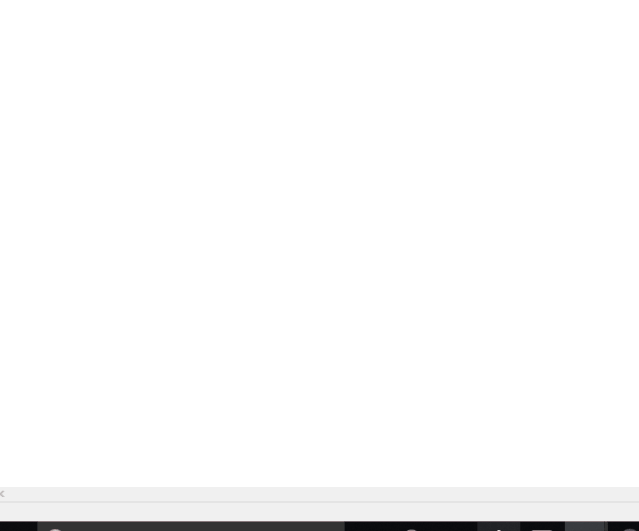
3、屏幕截图标注
虽然大家都知道案架键盘上的 PrtScn 按键就可以截取整个画面的截图,,但现在你还可以有更进一步的功能可以使用。
之前如果想要区域截图你可能会寻求第三方软件的帮助,其实 Windows 10 中早已有内置首先我们先来看看怎么利用 Windows 10 内建的功能来进行区域截图。只需按下「Windows 按键 + Shift + S」就可以启用区域截图,然后拖移鼠标来选择你要截图的区域即可,所截取的图片会暂存在你的剪贴簿中。截取的范围也不限定于方形,你可以点选上面的截图功能来选择,然后拖移鼠标来截取想要的区块。
图片截取完成后,如果你想要在截图上标注重点,这可不必特别开启制图软件或应用程序,更何况制图软件也并非人人电脑中都有安装且会使用,那就来利用内置功能吧!首先打开通知侧边栏点选想要加注标记的那张截图。
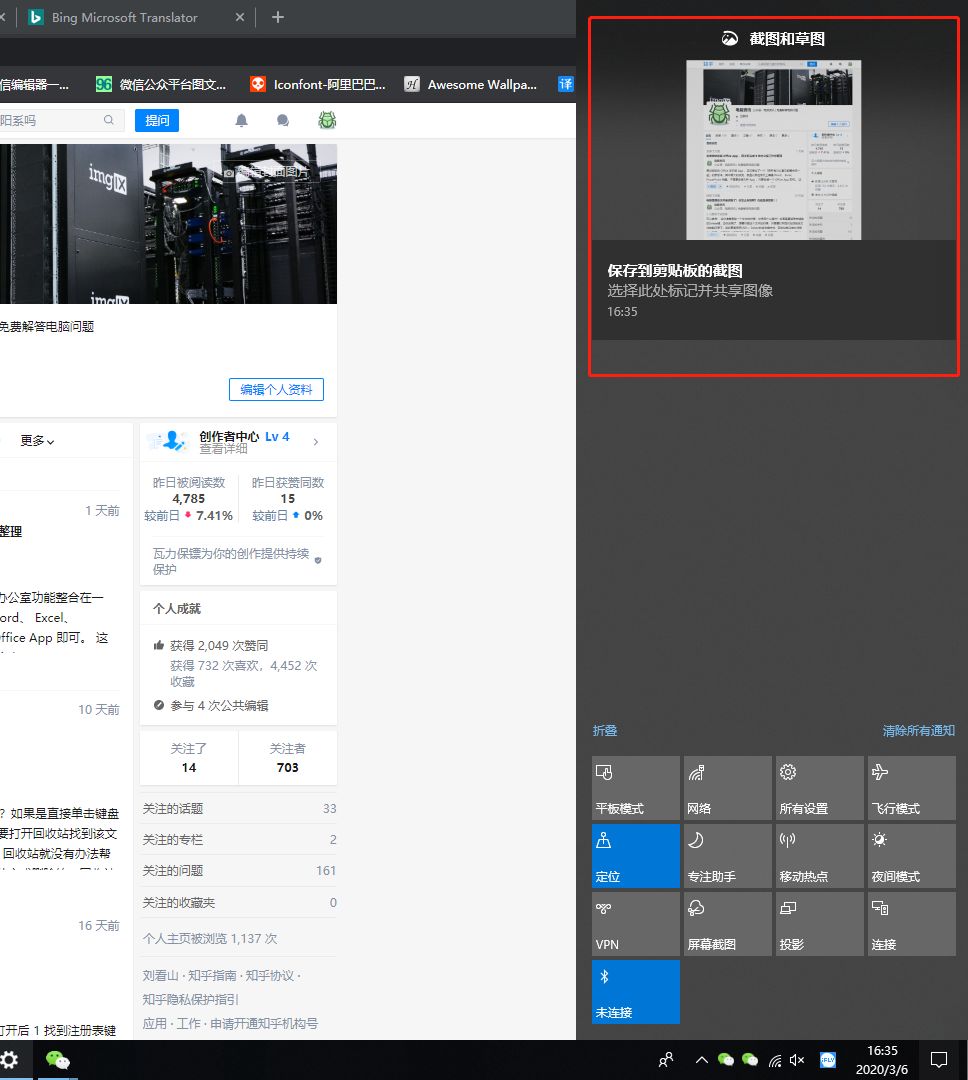
点选后,系统会自动开启「截图和草图」的工作窗口,你可以在这里裁切截图大小、使用荧光笔、标注,用标尺 / 量角器来测量,或是搭配触摸板进行备注书写等,然后另外存盘、发送给别人。
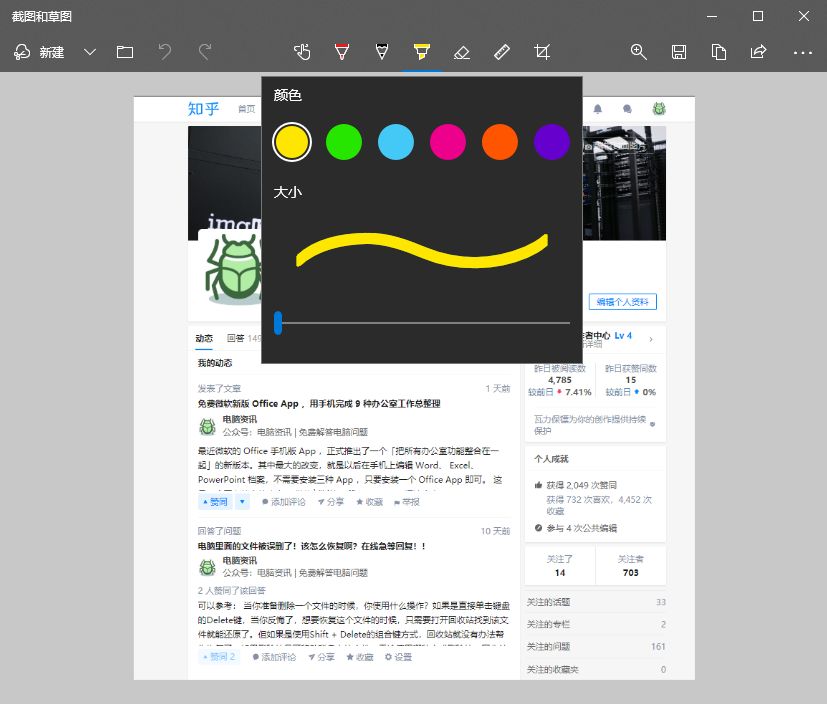
今天的三个小诀窍你都学起来了吗?返回搜狐,查看更多
责任编辑:













)


--抢票Demo,2014年1月9日终结版)
:移动端300ms延时问题)

